Windowsサーバーは便利だけど…
見出しの通り,Windowsサーバーは便利だ.リモートデスクトップで入れて,自宅PCと全く同じpython動作環境をWindowsサーバーにセッティングできる.
だけど…高いよぉ…レンタル料1000円+リモートデスクトップのライセンス700円…正味1700円/月は高い(メモリ…1G,SSD…50Gのスペック).これがLinux系のVPSサーバーなら,同じようなスペックなら月々900円で済むもの.何ならWordPressの引っ越しも出来そう.このブログはロリポップを250円/月で借りて製作しているので,それも浮きそう…
というわけで,すべては「金のため」に,安いLinux系VPSでpythonを動かして,ブログも引っ越すことを目標に頑張ることにした.
さくらのVPSをレンタル,セッティング
というわけで,さっそく,さくらのVPSをレンタルする(単に名前が好き).これはLinux系なので,この記事を書いている時点で,管理人はWindowsサーバーとLinuxサーバをダブルでレンタルしてることになる…さっさと移行してWindowsサーバーを切ろう.
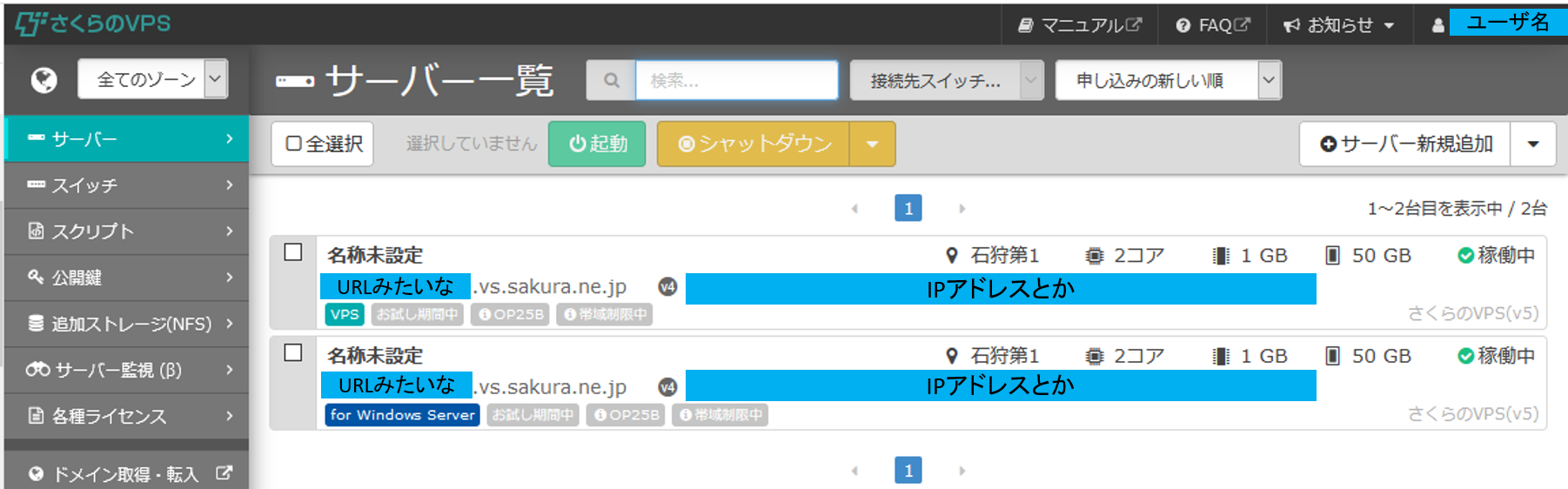
セッティングはこちらを参考にしつつ,このブログには,最低限のメモを残すとして,まずは,上記イメージのVPSをクリックする.
次に,右上の各種設定のタブで,OSインストールを選ぶ.
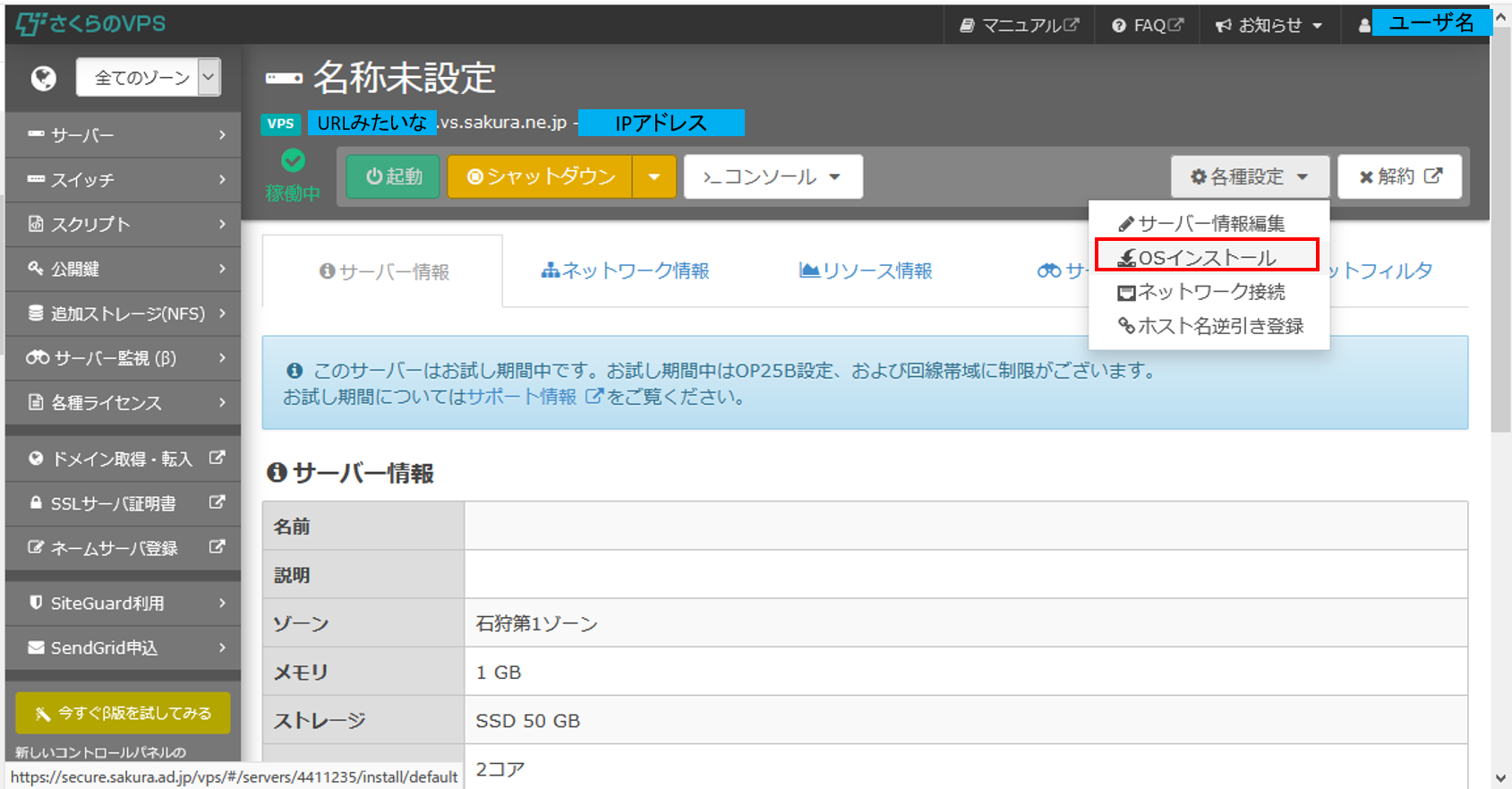
OSは,CentOS7 x86_64を選ぶ.管理ユーザ名rootのパスワードを入力する(忘れないようにメモを取る).
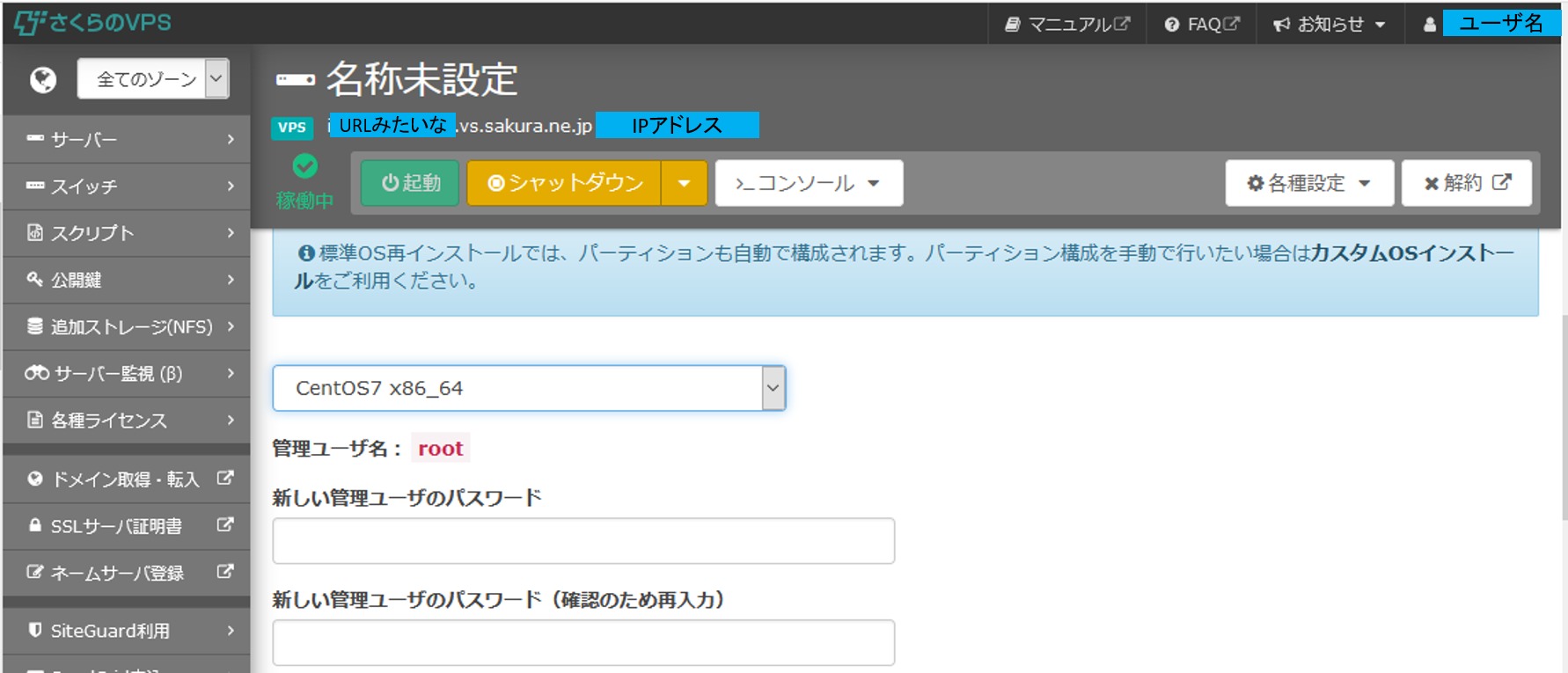
他の設定はこんな感じ.特に弄っていない.
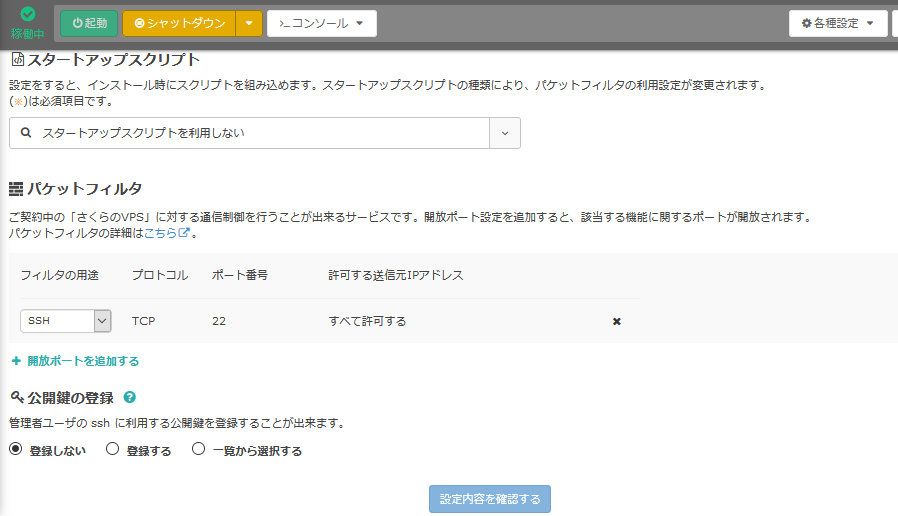
Tera Termで,VPSにログイン
VPSにログインするためには,SSH通信できる専用のソフト(SSHクライアント)が必要ですとのこと.今回はTera Termを使うことにして,こちらからインストールした.
起動して,レンタルしたVPSのIPアドレスを入力する.
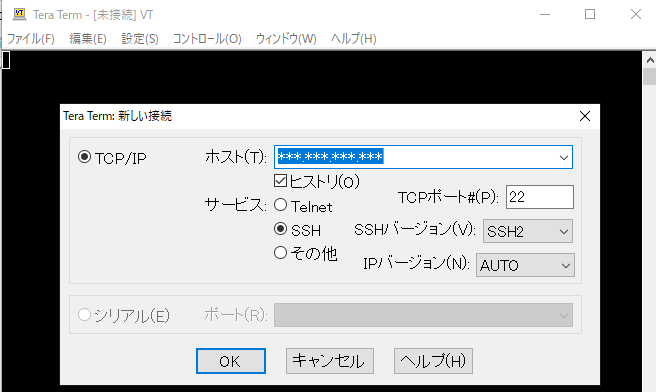
何か聴かれてるけど,チェックを入れて接続する.
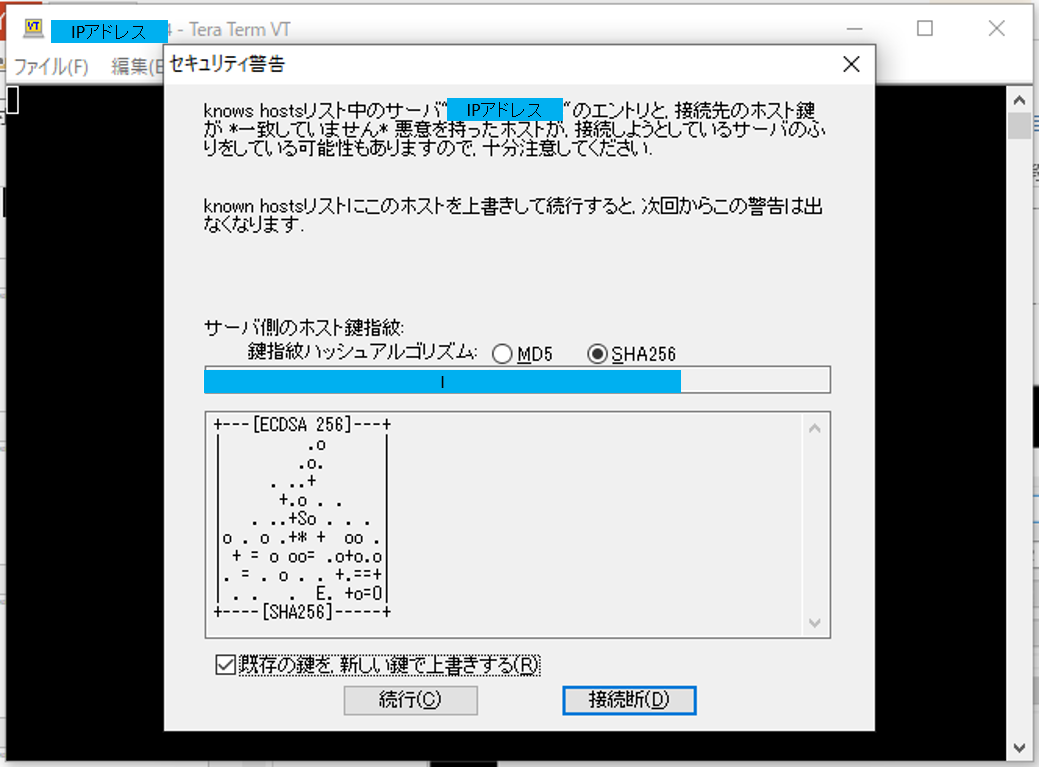
ユーザ名にrootを入力して,さくらのVPSをレンタルするときに決めたパスワードを入力する.
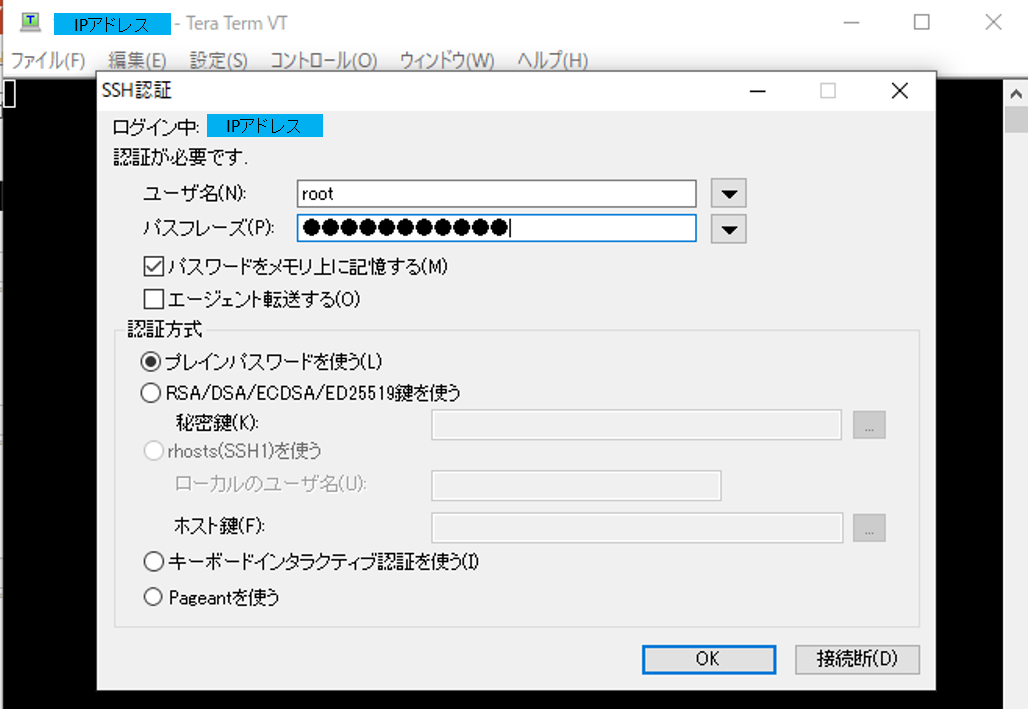
これで,うまくいくと,root権限でVPSに接続できているらしい.
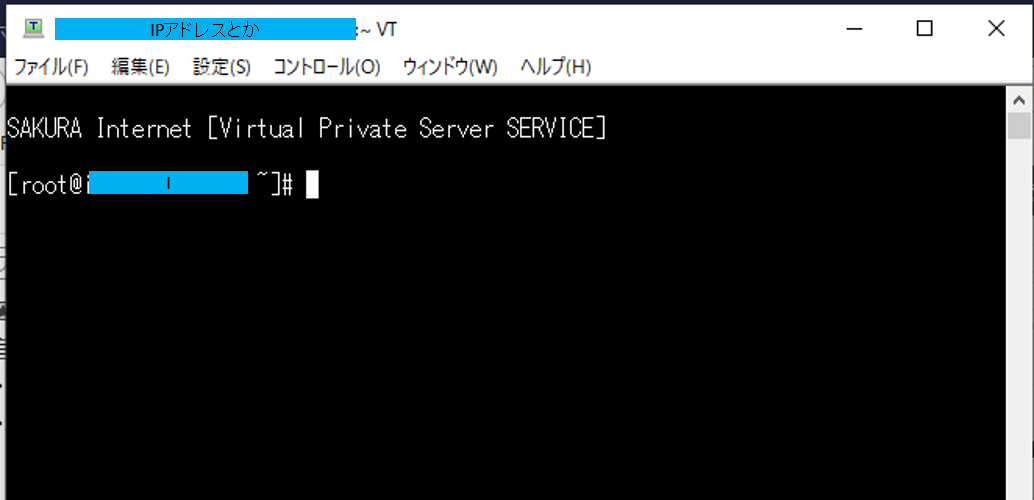
OSのアップデート~一般ユーザの設定
ここからはコマンドをひたすら入力まずは,下記コマンドで,OSをアップデートする.
→ yum update
途中,何か聴かれたら「y」を打ち込んでYesを表明.3回は聴かれたかしら…終わるとこんな感じになる.

adduser で一般ユーザを追加し,passwd ユーザ名でパスワードを設定する.とりあえずユーザ名をsakuraにしてみた(個人的には”すみれ”が好きだけどさ).パスワードは2回聴かれる.そういうものなのね.
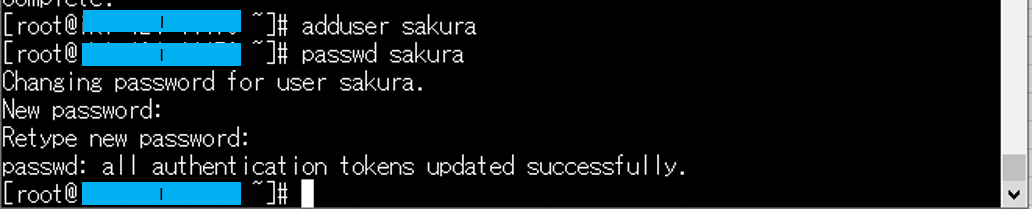
出来たら,exitを打ち込んでTeraTermを閉じる.TeraTermをもう一度起動して,今度は,さっき作ったsakuraで入る.
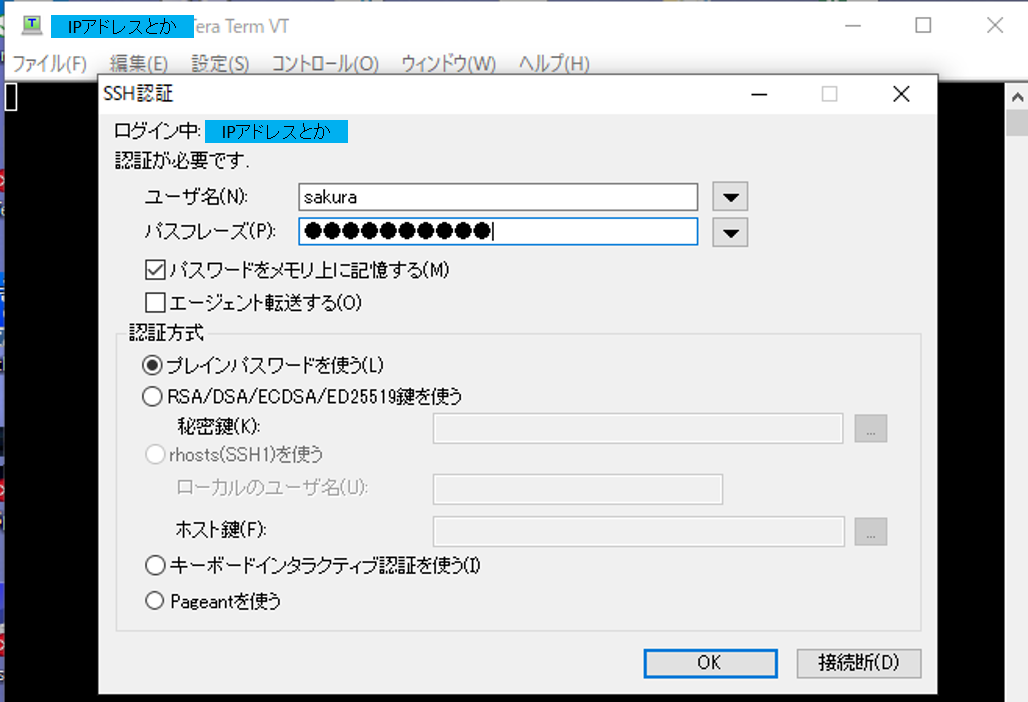
入ったら,su -コマンドで,ルートに切り替える.この時パスワードも聴かれる.
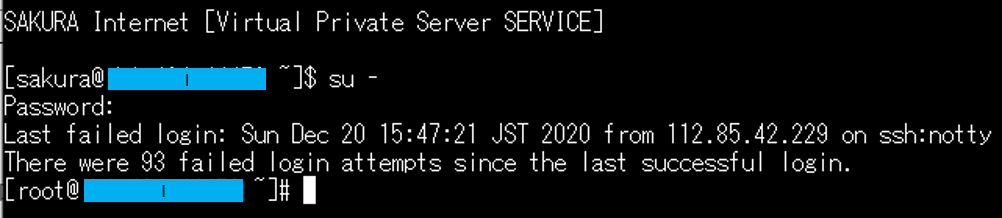
rootから直接アクセスできないようにするために,設定を弄る.まずは,下記コマンドで,設定のバックアップを取っておく.
cd /etc/ssh
cp sshd_config sshd_config.old

vim sshd_configと打って,sshd_configを編集する.「i」を打つと編集できるようになるので,「#PermitRootLogin yes」を「PermitRootLogin no」に書き換える.
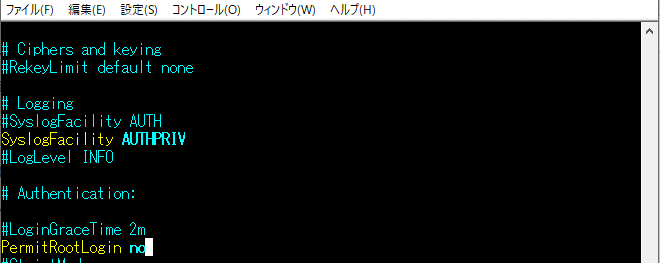
Escキーで編集モードを抜け,「:wq」でvimエディタを終了する.最後に「systemctl restart sshd.service」で,設定を有効にする.これで下準備は完了!慣れると早いのかしら…


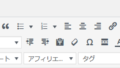
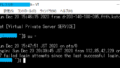
コメント